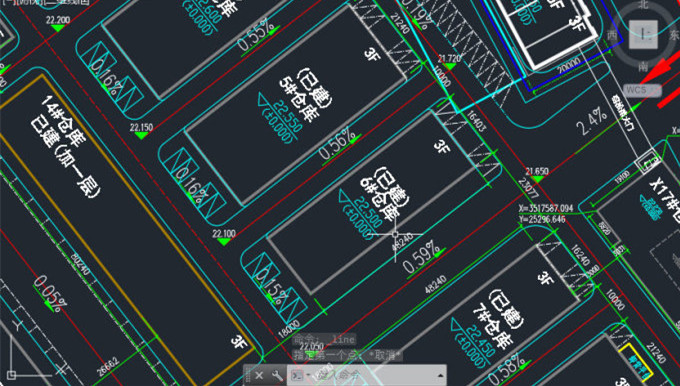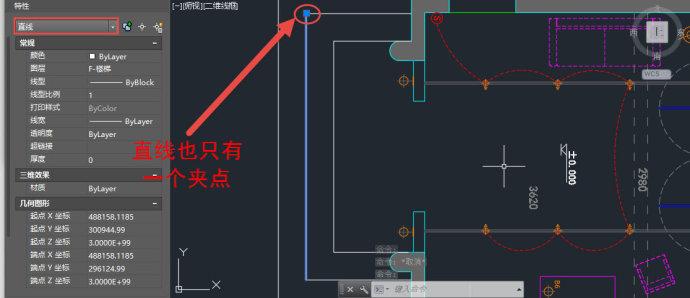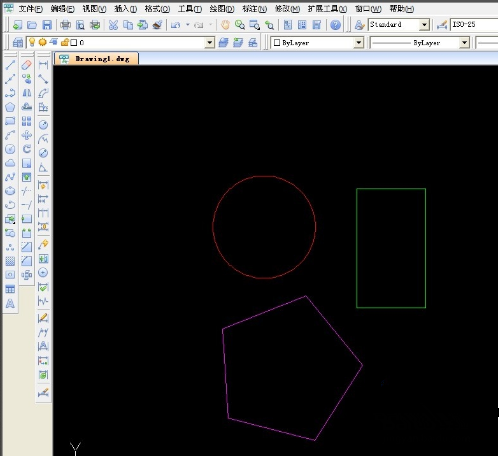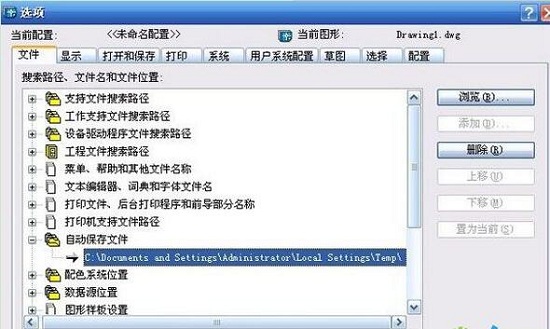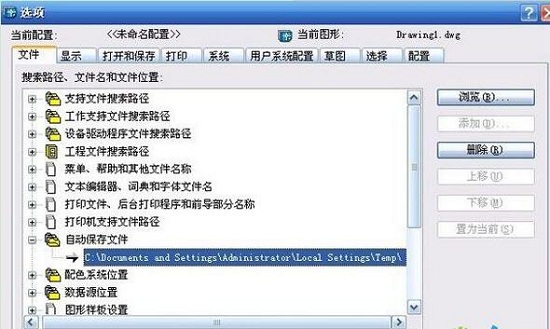摘要:学习要有三心,一信心,二决心,三恒心! —— 陈景润 开始学习 说到备份,大家应该都很熟悉了,学习工作中都避免不了文件的丢失,这时备份就可以起到很大的作用。那在AutoCAD如何备份文件呢,是如何操作的呢? 备份 (。bak) 文件。...
学习要有三心,一信心,二决心,三恒心! —— 陈景润 开始学习
说到备份,大家应该都很熟悉了,学习工作中都避免不了文件的丢失,这时备份就可以起到很大的作用。那在AutoCAD如何备份文件呢,是如何操作的呢?
备份 (。bak) 文件。每次手动保存通常创建图形备份文件。dwg文件。 默认情况下该文件将保存在相同的位置。dwg并且需要在图形中但扩展名为相同的名称。bak扩展程序,例如, site_topo。bak。 备份的文件是之前最后一次保存的图形文件的精确副本。 例如,备份文件始终是一个版本早于当前保存的图形。 只有一个备份文件将保留在时间,因此新创建的备份总是会替换具有相同名称的较旧的备份。
注意: 仅当 ISAVEBACK 系统变量设置为 1,将会创建备份文件。
本质上是重命名备份文件。dwg文件。 您可以恢复保存的数据。bak通过重命名的文件。bak对扩展dwg然后在 AutoCAD 中打开该文件。
MOVEBAK 命令
包含在 AutoCAD Express Tools 是 MOVEBAK 命令从中可以指定其他文件夹用于您bak时创建文件。 如果想要保持所有您bak到单个位置的文件 — — 而不是使它们保持在相同的文件夹关联的工程图 — 您可以使用 MOVEBAK 指定其他文件夹及其全部bak文件将自动移动存在时创建。 输入"。"按值以将 AutoCAD 重置为默认行为。
注意: MOVEBAK 才包括 AutoCAD Express Tools 的 Autodesk 产品中可用。 近年来不已更新 MOVEBAK 命令,因此它可能不支持包含嵌入空格的路径。
备份是很重要的,无论什么时候都需要养成保留备份的习惯,所以今天的这个操作一定要记住呢。如何在AutoCAD中备份大家有所了解这只是起点,操作用起来才是重点。

还有什么问题没解决的?点击【咨询专业老师】想要咨询相关课程点击【课程咨询】